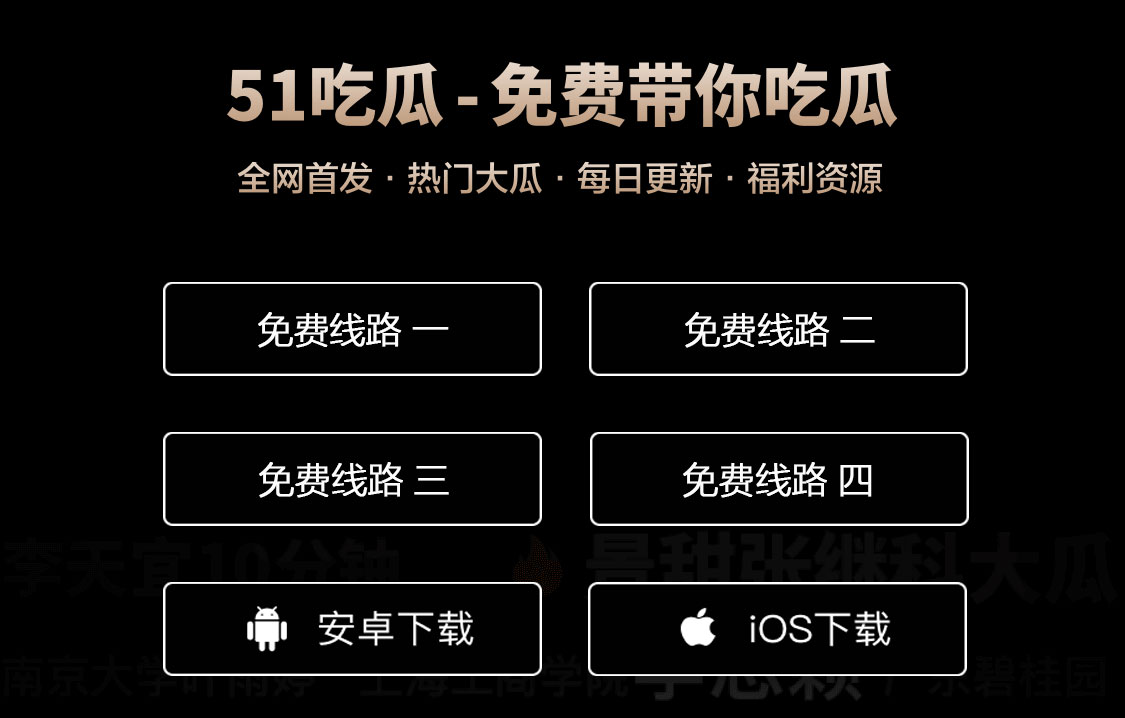免费PS大片调色视频教程全集
什么是PS大片调?

PS大片调(Ciemaic Look)指的是通过一系列编辑和,使视频呈现出类似电影画面的视觉效果。此效果包括色调调整、光影处理、景深模拟等,使视频看起来更加专业和引人入胜。掌握这些技巧后,您可以将普通的视频素材转变为具有电影质感的视觉作品。
第一步:准备工作

在开始之前,确保您已经安装了最新版的Adobe Phooshop,并且视频文件已经准备好。打开Phooshop,选择“文件”>“导入”>“视频帧到图层”将您的视频导入到Phooshop中。
第二步:调整色彩和对比度

大片调效果的核心之一是色彩调整。点击“图像”>“调整”>“色阶”,使用滑块调整黑色、白色和中间色调。通过调整这些参数,可以增加对比度,使图像更加生动。接着,选择“图像”>“调整”>“曲线”进行更细致的色彩调整,通过调整曲线可以实现更多的色彩效果。
第三步:应用色彩分级

色彩分级是制作电影效果的重要步骤。点击“图层”>“新建调整图层”>“渐变映射”,选择适合的渐变色彩。电影风格的渐变通常会使用冷色调和暖色调的搭配,或者选择某种特定的色彩风格,如复古或未来感。
第四步:添加光影效果

光影效果可以增加画面的深度感。选择“滤镜”>“渲染”>“光晕”,调整光晕的强度和范围,创造出柔和的光线效果。同时,可以使用“图层”>“样式”>“投影”来为对象添加阴影,使其看起来更立体。
第五步:模拟景深效果

景深效果可以使画面中的某些区域更突出,同时模糊其他区域。选择“滤镜”>“模糊”>“镜头模糊”,调整模糊的半径和焦点,使前景清晰而背景模糊,增加电影的视觉效果。
第六步:增加颗粒感

颗粒感能给视频增加一种复古的电影胶卷效果。选择“图层”>“新建填充图层”>“纯色”,选择灰色或黑色,然后设置图层的混合模式为“叠加”。接着,选择“滤镜”>“杂色”>“添加杂色”,调整杂色的强度,使画面看起来更像是老式电影胶卷。
第七步:调整视频速度和节奏

影片的节奏也会影响整体效果。点击“时间轴”面板中的“速度”调整条,可以调整视频的播放速度。根据需求,您可以加快或放慢视频,以达到所需的视觉和情感效果。
第八步:保存和导出

完成编辑后,点击“文件”>“导出”>“渲染视频”,选择合适的格式和分辨率保存视频文件。推荐使用高质量的格式,如H.264,以确保影片的视觉效果和清晰度。
通过这篇教程,您应该能够掌握使用Phooshop制作大片调视频的基本技巧。继续实践并不断尝试不同的效果和风格,您将能制作出更具创意和艺术性的影片。